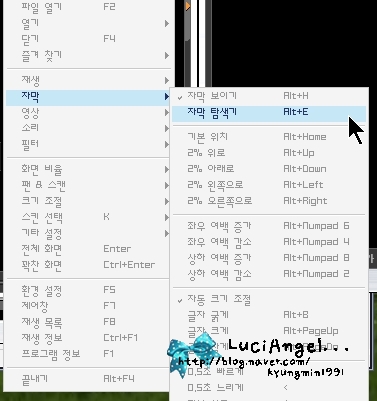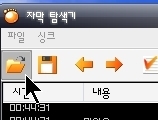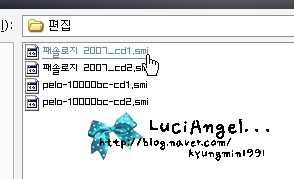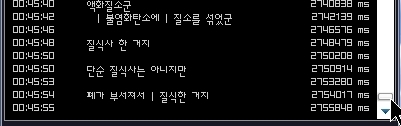SNOWFLAKES DRAWING PAPER
[SW] 가벼운 동영상 편집 프로그램!! 비주얼 덥(virtual dub) 본문
*프로그램 이름 : 비주얼 덥 (Virtual Dub)
*프로그램의 사용 용도 : 아직 잘 쓸줄 몰라서.. 그냥 자르기할때 사용합니다~! [혹.. 더 익히게 되면 수정 할지도.. ; ]
*프리웨어
*장점 : 정말 쉽게 동영상을 자를 수 있다!! 또 프리미어 프로보다는 기능이 적기는 하지만 가볍다는 장점이 있다!
해보지는 않아서 모르겠지만... 뭐 간단한 편집은 될듯 싶습니다...
*특징 : 한글판 입니다~
설명 갈게요~
먼저.. 접하게 된거는.. 요즘 __박스 영화들이 말이죠.. 하나로 된게 많더라구요.. ;
용량은막 1G를 넘어가고.. ;;
친구 빌려줄려고 CD로 구우려고 하는데.. 이거원 오버버닝도 안되고 해서 그냥 자르기로 마음먹고 뒤져서 결국에는 성공했다지요~~ ㅋㅋ
설명 들어갈까요~~
이 아이의 얼굴은..

이렇게 생겼구요~ㅋ

제일 먼저 해주실일은~~
비디오 - 바로 스티림 복사 를 선택해 주시구요..
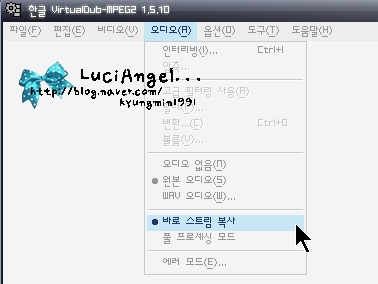
오디오로 가 보시면 오디오 역시 바로 스트림 복사 가 선택되어 있는걸 보실수 있습니다
이렇게 되면 자르기 준비는 다 된거구여~~
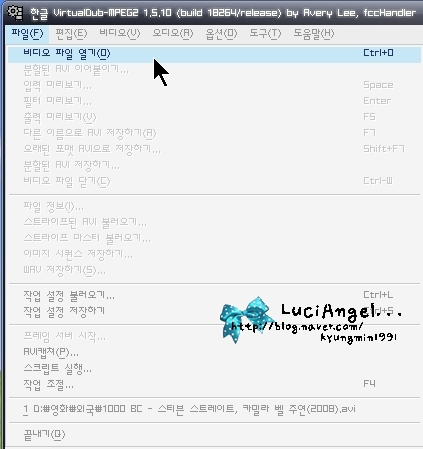
먼저 파일을 불러와야 겠죠..?
파일 - 비디오 파일 열기를 선택합니다.
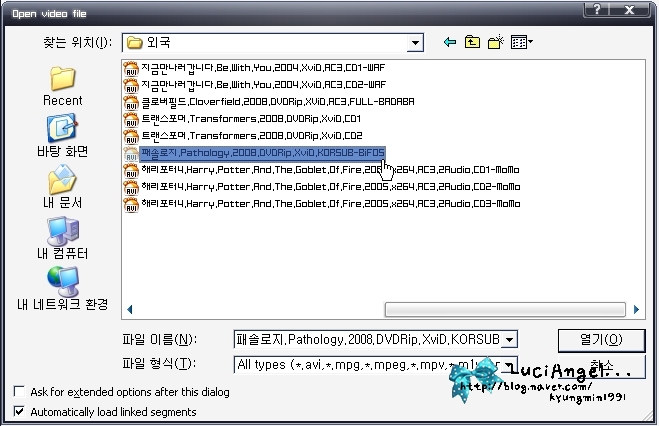
원하는 파일을 열어 주시구여...
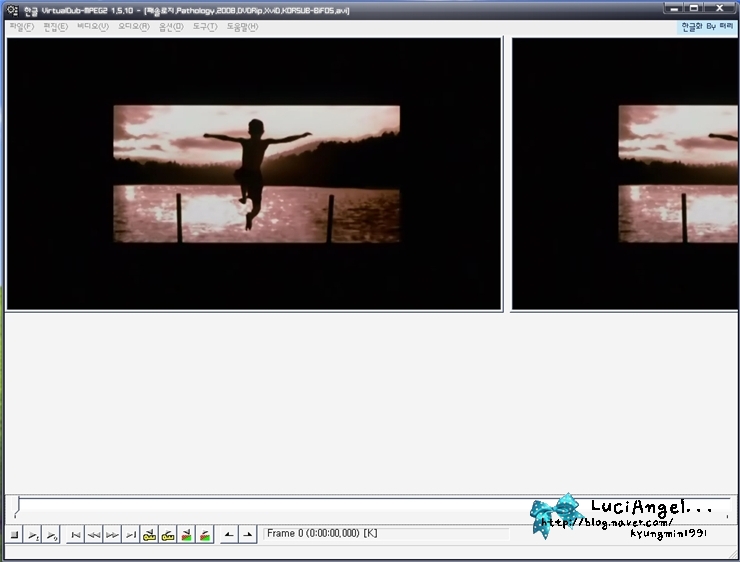
파일을 불러오면 이렇게 되는데요...
아래쪽에 보시면..

이렇게 되어 있는데.. 조기 빨간 표시해 놓은거를 자를 맨 앞부분에 놓고 클릭합니다.

그러면 요렇게 세모.. ? 표시가 됩니다.
그런다음..
원하는 위치로 포인터를 옮겨주는데요..

원하는 부분을 찾아 준 다음 끝부분을 선택하는 아이콘을 클릭해 주시구요~

그러면 역시나.. 아까와 같이 표시가 되는걸 볼수 있습니다~
그리고 선택된 영역이 표시되는거 보이시죠??ㅎㅎ

그 다음 파일 - 분할된 AVI 저장하기를 클릭해 줍니다~
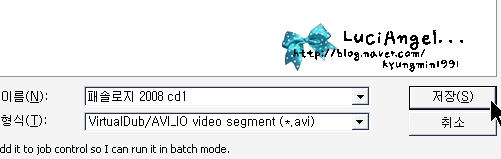
이름 지정해주시고 저장 하시면
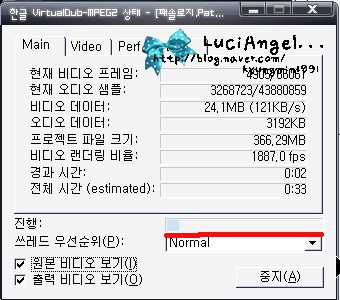
막~ 열심히 뭐라고 해야하지...? 코딩...? 무튼 작업이 실행되고 있습니다..
해보지는 않았지만.. 프리미어프로보다 훨씬더 빨리 되는것 같아요~
용량도 그렇고...
또 처리 속도도 그렇고..
학교에서 프리미어 프로 써보면.. 1분짜리 영상도 한참 걸리더만.. ;
이건 늦어도 3분안으로 끝나니 뭐..ㅎㅎ
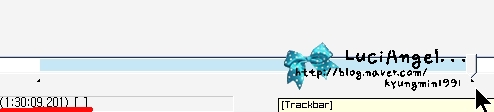
다 저장이 되었으면.. 다시 뒷부분을 선택해 파일 - 분할된 AVI 저장하기 해서 CD2로 저장해주시면 됩니다~
ㅎㅎㅎㅎ
참.. 좋은 프로그램 같아요.. ㅎㅎ
나중에 좀더 해서 편집 툴도 건들수 있게 되면..
다시 올릴지도.. ;; ㅎㅎㅎ
http://blog.daum.net/cjs5364/2
VirtualDub
- 동영상 편집 프로그램 -
- 프로그램을 다운 받습니다 -
http://file.naver.com/pc/view.html?fnum=203653&cat=40
'VirtualDub 1.8.5' 버전 다운로드
* 참고 : 동영상 불러올때 프로그램에서 에러가 날때는 반드시 "통합코덱" 을 깔아주셔야 합니다.
http://file.naver.com/pc/view.html?fnum=201272&cat=43
스타코덱(StarCodec) 다운로드
* '통합코덱' 은 각종 동영상을 재생 하실 때도 반드시 필요한 동영상 필수 요소 이므로
컴퓨터에 통합코덱을 하나쯤 깔아 두시는 건 필수 사항입니다. 곰플레이어 등을 볼 때
가끔 동영상을 불러오지(인식) 하지 못할 때가 있는데 이 현상이 바로,
동영상에 알맞는 코덱이 내컴퓨터 에 깔려있지 않아서 생기는 현상 입니다.
물론 버츄얼덥에서도 해당 동영상을 불러오기 위해서는 반드시 알맞는 코덱이 깔려 있어야 겠죠???
* 참고 : 버추얼덥 동영상 자르기 방법 안이님의 행복한 세상
- 동영상 자르기 기능을 먼저 이해하고 싶으시면 링크 를 클릭해서 먼저 익히시기 바랍니다.
**게시자의 동의없이 자료를 무단으로 가져가 자신이 제작한 자료처럼 사용하시는
분이 있어서 부득이 이미지 전체에 로고를 삽입해 놓았습니다. 이미지 속에 보이는
로고는 임의로 넣은것이므로 신경쓰지 말고 설명대로 따라하시기 바랍니다...*안이님의 말씀**
시작할까요?
- 버추얼덥 프로그램 실행 화면!!!
- 동영상 파일 불러오기(첫번째 동영상) -
- File -> Open video file... 을 클릭해서 "첫번째 동영상" 을 불러 와야 합니다.
- File -> Open video file... 을 클릭하면 자동으로 동영상 폴더 찾기 창이 뜹니다.
동영상이 저장된 내 컴퓨터 폴더에서 첫 번째 동영상을 찾아줍니다.
- 합쳐질 동영상은 가장 먼저 불러온 화면이 동영상의 첫 번째 화면이 됩니다.
불러오는 순서대로 동영상이 합쳐집니다.* 동영상 화면은 일부러 흐리게 해놓은 것임!!!
File -> Append AVI segment... 를 클릭해서 "두번째 동영상" 을 불러 옵니다.
- File -> Append AVI segment... 를 클릭하면 역시 동영상 찾기 창이 뜹니다.
준비해둔 두 번째 동영상을 내 컴퓨터 폴더에서 찾아서 적용해 줍니다.
***이제 동영상 2개를 적용시킨 상태로 기본적인 작업은 마무리 되었습니다.
이제 몇가지 세부설정 만 마무리 하면 끝이 납니다 ***
- 비디오/오디오 세부 설정 -
- (Video/Audio) -> Direct stream copy" 메뉴 에 '체크' 해줍니다...
비디오 와 오디오 메뉴 모두 "Direct stream copy" 에 체크를 해야 합니다!
<<중요>> "Direct stream copy" 로 설정하지 않고 기본 설정에 있던 "Full processing mode" 로 그대로
놓고 작업을 하게되면 작업된 파일 용량이 엄청나게 커집니다. "풀 프로세싱 모드" 로 해도 원본
이상의 화질이 되지는 않으니 절대로 '풀프로세싱모드' 로 작업하지 마시기 바랍니다.
- 이제 모든 설정이 마무리 되었으니 동영상을 컴퓨터에 저장 하도록 하는 마무리 작업 을 진행 합니다.
- "File -> Save as AVI..." 를 클릭해 줍니다.

이전 화면에서 "File -> Save as AVI..." 를 클릭하면 편집완료된 동영상이 저장될 장소 지정 창 이 뜹니다.
제목을 알맞게 적어주고 "저장" 을 클릭 합니다.
**여기서 "저장 버튼" 을 클릭하면 동영상 편집을 프로그램에서 자동으로 실행 시킵니다.**
- 편집 자동실행 모습 -
- 화면 중앙에 작은 편집창 이 자동으로 떠올랐다.
동영상 편집 시간은 "동영상의 크기" 에 따라서 동영상 용량이 클수록 편집 시간은 길어집니다.
- 편집이 완료되면 편집창이 자동으로 사라지고 편집이 모두 완료 됩니다 -
* 간혹 메인화면에 두번째 영상이 출력되지 않는 경우가 있습니다.
이 경우는 프로그램 문제이기 보다는 사용자 개개인의 컴퓨터 설정 문제이거나
프로그램간 충돌일 경우가 있습니다.
첫번째 영상만 나오더라도 그대로 순서대로 따라서 하시면 됩니다...
또한 간혹 안되는 경우가 있는데 이 부분은 사용자 컴퓨터 설정문제 이므로
전체적으로 컴퓨터 설정 환경을 손보신후 다시 실행해 보시기 바랍니다.
* 참고 : 동영상이 2개 이상일 때는 앞쪽에 올 동영상 2개를 먼저 하나로 합친 다음에
3번째 동영상 을 순서대로 하나씩 이 방식으로 합치면 됩니다.
- 편집된 동영상 확인 - 12_cjs5364_cjs5364

- 편집 완료된 동영상이 컴퓨터에 잘 저장이 되어있는 모습을 볼 수 있다.
카페 나 단체성 모임 으로 의 자료 인용 및 스크랩은 불가함!!!***
'참고/정보 > 소프트웨어' 카테고리의 다른 글
| [SW] Windows7 RC 공개 (0) | 2009.05.05 |
|---|---|
| [SW] 1:1 파일 교환 프로그램 (0) | 2009.05.05 |
| [SW] 가벼운 PDF Viewer PDF+ (0) | 2009.04.24 |
| [SW] 무료(개인사용) 마인드 맵 프로그램 "ConceptLeader" (2) | 2008.09.18 |
| [SW] 유료를 능가하는 프리웨어 방화벽 Comodo Firewall (0) | 2008.09.15 |

 virtual_dub_-_한글-kyungmin1991.exe
virtual_dub_-_한글-kyungmin1991.exe